Implementar el control de excepciones
Cuando se ejecuta un flujo, el usuario puede afrontar circunstancias imprevistas que pueden detenerlo debido a un error. Para evitar errores, los usuarios pueden configurar reglas de control de excepciones de modo que el flujo pueda recuperarse y continuar ejecutándose.
En el diseñador de flujo, el manejo de excepciones se puede aplicar a acciones individuales.
Control de excepciones
Pueden surgir excepciones de prácticamente cualquier acción. Por esta razón, la mayoría de las propiedades de las acciones contienen un botón Al producirse error.
En nuestro ejemplo, el flujo se ejecuta en dispositivos de la empresa, en los que el archivo de Excel puede estar en la unidad C: o D:. El resto de la ruta es el mismo. En esta situación podríamos configurar la acción Iniciar Excel para que, si no se puede abrir el archivo desde C:, se intente abrirlo desde la ruta D:.
Para ello, haga doble clic sobre la acción para editarla y seleccione el botón Al producirse error en la parte inferior izquierda del menú emergente:
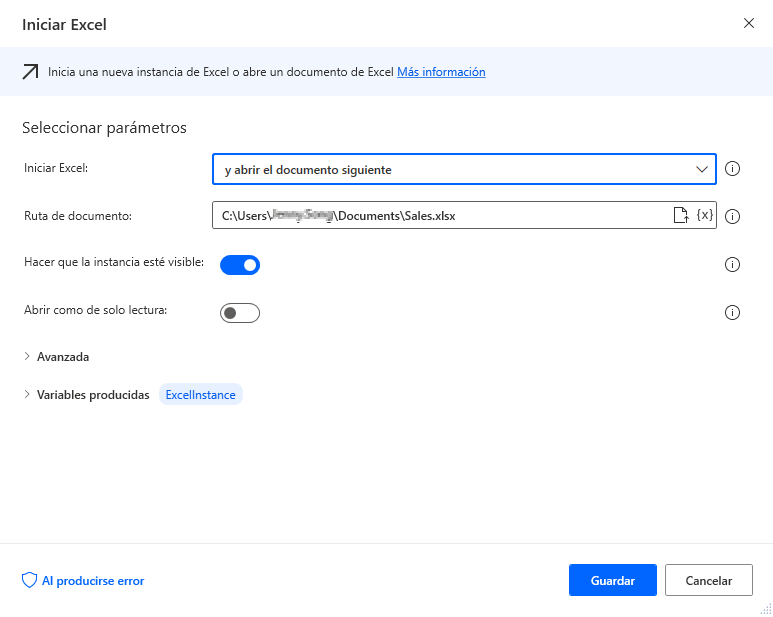
Puede ajustar la opción Directiva de reintentos. De forma predeterminada, es "Ninguno", pero puede definir una directiva "Fija" o "Exponencial". Si desea que defina un número fijo de reintentos, puede especificar el número de veces y el intervalo (en segundos). Al seleccionar el reintento Fijo, se volverá a intentar la acción una vez más después de un intervalo de 2 segundos, de manera predeterminada. Puede ajustar esta configuración más adelante.
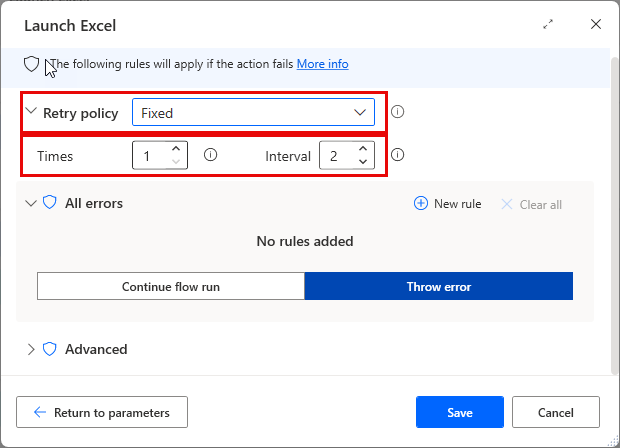
Después, seleccione la opción Continuar la ejecución del flujo.
Tiene algunas opciones para controlar la excepción. Puede ir a la siguiente acción, repetir la existente o ir a una etiqueta.
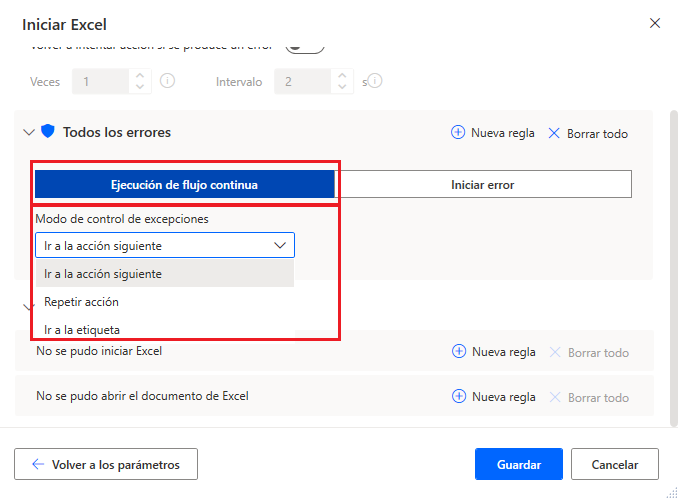
Las opciones seleccionadas tienen efecto cuando esta acción encuentra una excepción. Para abrir un archivo en una ruta diferente, tenemos que crear un nuevo subflujo que haga exactamente eso. La sección Avanzado le permite crear reglas que, a su vez, le permitan ejecutar Subflujos.
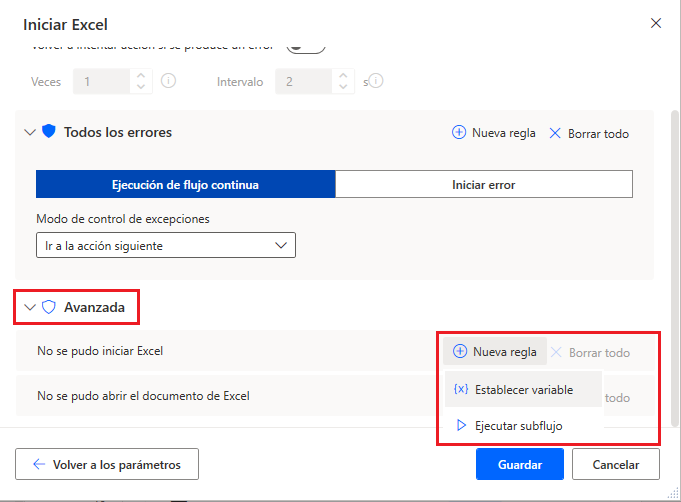

A continuación, configure como corresponda el control de excepciones de la acción anterior, pulsando Nueva regla y seleccionando Ejecutar subflujo:
En nuestro ejemplo, si el archivo de Excel no se puede abrir en su ruta habitual, se ejecuta el subflujo Ruta alternativa, que abre el archivo en su ruta alternativa; a continuación, el flujo se reanuda.